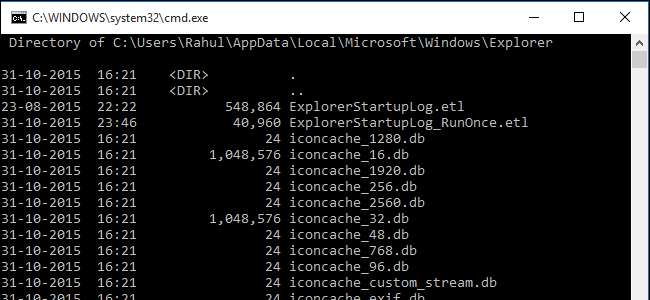
ไอคอนที่ Windows ใช้สำหรับเอกสารและโปรแกรมของคุณจะถูกบันทึกไว้ในแคชไอคอนดังนั้นจึงสามารถแสดงได้อย่างรวดเร็วแทนที่จะต้องโหลดช้าทุกครั้ง หากคุณเคยมีปัญหากับไอคอนบนคอมพิวเตอร์ของคุณการสร้างแคชไอคอนใหม่อาจช่วยได้
บางครั้งแคชไอคอนล้าสมัยทำให้ไอคอนแสดงไม่ถูกต้องหรือแม้แต่หายไป ตัวอย่างเช่นคุณอาจอัปเกรดแอปพลิเคชันและเวอร์ชันใหม่มาพร้อมกับไอคอนใหม่ แต่คุณยังเห็นไอคอนเก่าบนเดสก์ท็อป บางครั้งไอคอนว่างเปล่าหรือเสียหายอาจปรากฏขึ้นเมื่อมีการแสดงไอคอนที่สมบูรณ์ดีมาก่อน เมื่อเกิดเหตุการณ์นี้คุณต้องรีเซ็ตแคชไอคอนและปล่อยให้สร้างขึ้นใหม่โดยอัตโนมัติ ในบทความนี้เราจะแสดงวิธีสร้างแคชไอคอนใหม่ใน Windows 10 คู่มือนี้ใช้กับ Windows 8 และ 7 ด้วย แต่กระบวนการทำงานแตกต่างกันเล็กน้อย
Icon Cache ทำงานอย่างไรใน Windows
ไอคอนมีอยู่ทั่วไปใน Windows: แผงควบคุมโปรแกรมและคุณลักษณะ File Explorer และอื่น ๆ การต้องดึงภาพไอคอนที่เป็นไปได้ทั้งหมดจากฮาร์ดดิสก์และการแสดงผลแบบไดนามิกอาจใช้ทรัพยากรระบบจำนวนมาก ด้วยเหตุนี้ Windows จะบันทึกไอคอนที่เรียกดูแล้วในหน่วยความจำ เมื่อคุณปิดเครื่องหรือรีสตาร์ทเครื่องจะเขียนแคชนี้ลงในไฟล์ที่ซ่อนอยู่ในฮาร์ดไดรฟ์ของคุณดังนั้นจึงไม่ต้องโหลดไอคอนเหล่านั้นซ้ำในภายหลัง
ไฟล์ฐานข้อมูลจะเติบโตขึ้นเมื่อมีการเพิ่มข้อมูลเข้าไป ตามเอกสารนี้จาก ฐานความรู้ MSDN เมื่อ Windows ต้องการแสดงไอคอนระบบจะตรวจสอบแคชและแสดงไอคอนที่แคชไว้หากพบรายการที่ตรงกัน หากไม่พบระบบจะตรวจสอบไฟล์ปฏิบัติการและสแกนไดเรกทอรีแอปพลิเคชัน
กลไกการแคชเช่นฐานข้อมูล IconCache ได้รับการกล่าวถึงแล้วโดยผู้เชี่ยวชาญระบบหลายคนและในเชิงลึกโดย Mark E.Russinovich และ David A. Solomon ใน หนังสือ Windows Internals หากคุณต้องการเรียนรู้เพิ่มเติม แต่ข้อมูลพื้นฐานคือสิ่งที่คุณต้องเข้าใจสำหรับกระบวนการนี้
ที่เก็บไอคอนแคช
ใน Windows Vista และ Windows 7 ไฟล์แคชไอคอนจะอยู่ใน:
C: \ Users \ <ชื่อผู้ใช้ของคุณ> \ AppData \ Local \ IconCache.db
(แทนที่
<ชื่อผู้ใช้ของคุณ>
ด้วยชื่อล็อกอินจริงสำหรับบัญชี Windows ของคุณ)
ไฟล์นี้ยังคงมีอยู่ใน Windows 8 และ 10 แต่ Windows ไม่ได้ใช้เพื่อเก็บแคชไอคอน ใน Windows 8 และ Windows 10 ไฟล์แคชไอคอนจะอยู่ใน:
C: \ Users \ <ชื่อผู้ใช้ของคุณ> \ AppData \ Local \ Microsoft \ Windows \ Explorer
(แทนที่
<ชื่อผู้ใช้ของคุณ>
ด้วยชื่อล็อกอินจริงสำหรับบัญชี Windows ของคุณ) ในโฟลเดอร์นี้คุณจะพบไฟล์แคชไอคอนจำนวนหนึ่ง:
• iconcache_16.db
• iconcache_32.db
• iconcache_48.db
• iconcache_96.db
• iconcache_256.db
• iconcache_768.db
• iconcache_1280.db
• iconcache_1920.db
• iconcache_2560.db
• iconcache_custom_stream.db
• iconcache_exif.db
• iconcache_idx.db
• iconcache_sr.db
• iconcache_wide.db
• iconcache_wide_alternate.db
ในการสร้างแคชไอคอนใหม่คุณต้องลบไฟล์ iconcache ทั้งหมดที่ปรากฏในโฟลเดอร์นี้ ไม่ง่ายเหมือนการคลิกที่ไฟล์เหล่านั้นและกด Delete แต่ไฟล์เหล่านั้นยังคงใช้งานโดย Explorer ดังนั้นคุณจึงไม่สามารถลบได้ตามปกติ
วิธีสร้าง Icon Cache ใหม่
ปิดและบันทึกทุกอย่างที่คุณกำลังดำเนินการก่อนดำเนินการต่อ เปิด File Explorer และไปที่โฟลเดอร์ต่อไปนี้:
C: \ Users \ <ชื่อผู้ใช้ของคุณ> \ AppData \ Local \ Microsoft \ Windows \ Explorer
(แทนที่
<ชื่อผู้ใช้ของคุณ>
ด้วยชื่อล็อกอินจริงสำหรับบัญชี Windows ของคุณ)
กดปุ่ม“ Shift” ค้างไว้แล้วคลิกขวาที่โฟลเดอร์ Explorer เลือก“ เปิดหน้าต่างคำสั่งที่นี่”
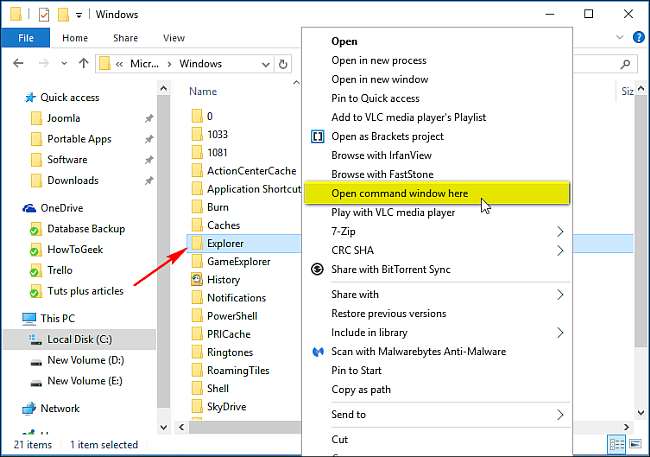
หน้าต่างพรอมต์คำสั่งจะเปิดขึ้นที่เส้นทางนั้น:
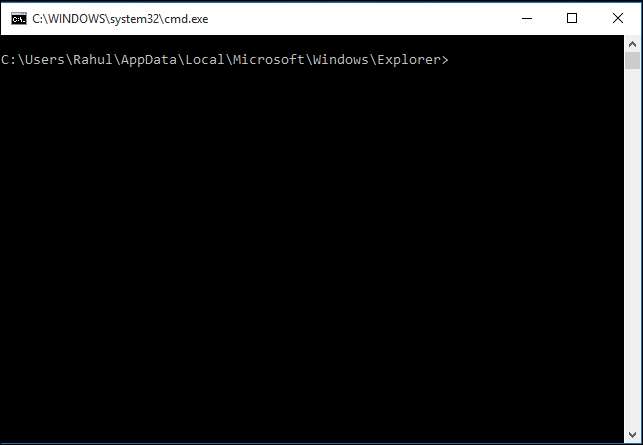
เพื่อให้แน่ใจว่าพรอมต์คำสั่งอยู่ในโฟลเดอร์ที่ถูกต้องพิมพ์
ถึงคุณ
คำสั่ง คุณจะเห็นไฟล์ iconcache และ thumbcache ที่เราพูดถึงก่อนหน้านี้ปรากฏขึ้น
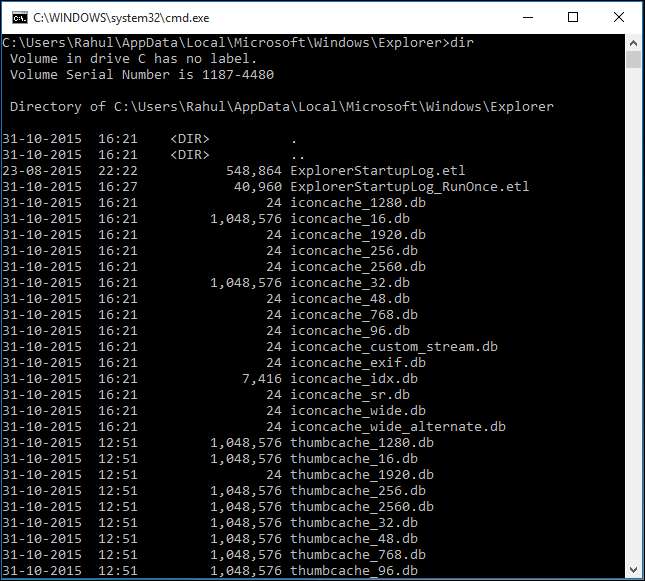
คลิกขวาที่ทาสก์บาร์ของ Windows และเลือก“ ตัวจัดการงาน” จากเมนูทางลัด

คลิกขวาที่“ Windows Explorer” ในรายการและเลือก“ สิ้นสุดงาน” จากเมนูทางลัด Explorer และเดสก์ท็อปจะหายไป ออกจากตัวจัดการงานและตรวจสอบให้แน่ใจว่าไม่มีแอปพลิเคชันอื่นกำลังทำงานอยู่ยกเว้นหน้าต่างพรอมต์คำสั่ง
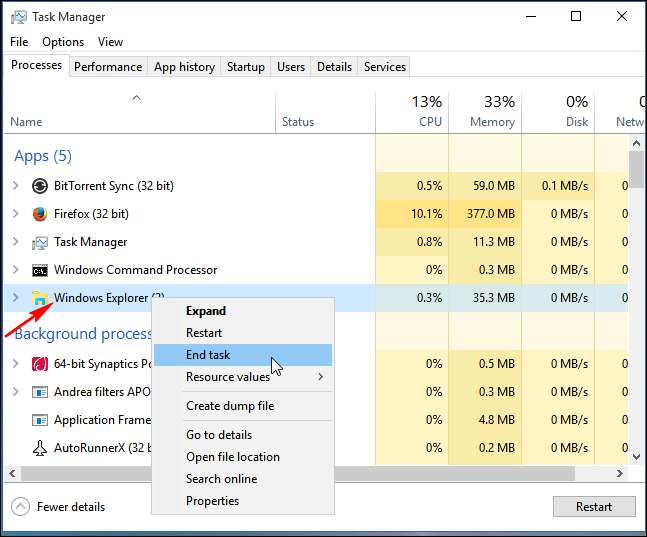
ในหน้าต่างพรอมต์คำสั่งพิมพ์คำสั่งต่อไปนี้:
จาก iconcache *
กดปุ่มตกลง. เครื่องหมายดอกจันหลัง
ไอคอนแคช
จำเป็นเพื่อให้แน่ใจว่าไฟล์ทั้งหมดที่มีชื่อที่ขึ้นต้นด้วย iconcache จะรวมอยู่ในการดำเนินการลบ นั่นควรลบไฟล์แคชไอคอนทั้งหมด
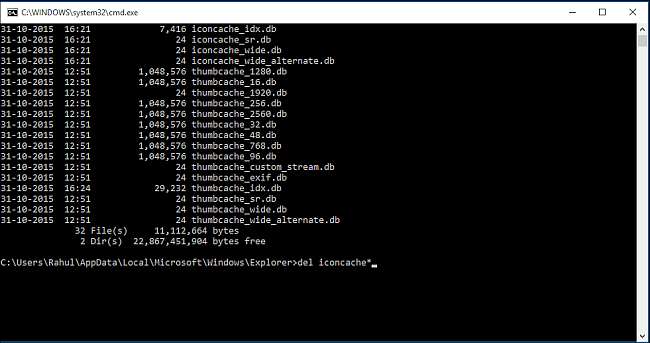
เรียกใช้ผบ
คำสั่งตรวจสอบรายชื่อไฟล์ที่เหลือ หากยังมีไฟล์ iconcache อย่างน้อยหนึ่งไฟล์แสดงว่าบางแอปพลิเคชันยังคงทำงานอยู่ ปิดและทำตามขั้นตอนซ้ำอีกครั้งหากจำเป็น
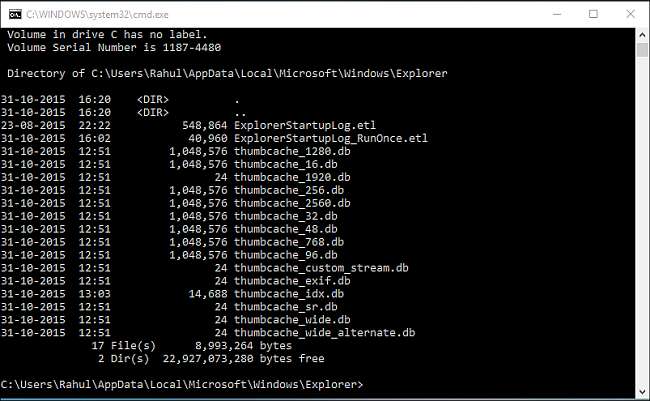
ตอนนี้กดปุ่ม Ctrl + Alt + Del พร้อมกันแล้วเลือก“ Sign off” ลงชื่อเข้าใช้อีกครั้งและไอคอนที่ล้าสมัยหรือขาดหายไปควรได้รับการซ่อมแซมหรือสร้างขึ้นใหม่
อย่าลืมว่าการสร้างแคชไอคอนใหม่จะไม่ช่วยแก้ปัญหาภาพขนาดย่อ (คุณจะต้องดำเนินการต่อไป กระบวนการนี้ ในการทำเช่นนั้น) ไอคอนผิดสำหรับนามสกุลไฟล์ที่ระบุหรือไอคอนทางลัดหายไป แต่หากคุณมีปัญหาเกี่ยวกับไอคอนอื่น ๆ หวังว่าการสร้างแคชไอคอนใหม่จะช่วยแก้ไขได้







